تعبئة الحاويات باستخدام تطبيق Warehouse Management للأجهزة المحمولة
تقليديًا، يقوم عمال المستودعات بتنفيذ أنشطة التعبئة في محطة تعبئة معينة تم تكوينها في Microsoft Dynamics 365 Supply Chain Management، وقد استخدموا عملية تم تحسينها لشحنات الطرود الصغيرة والمتوسطة الحجم. للمساعدة في تحسين الكفاءة في مناطق التعبئة الأكبر حجمًا، ولدعم تعبئة وشحن العناصر الأكبر حجمًا بشكل أفضل، يوفر تطبيق الأجهزة المحمولة Dynamics 365 Warehouse Management تجربة تعبئة متنقلة تمنح العمال حرية التنقل أثناء قيامهم بأنشطة التعبئة الخاصة بهم.
تصف هذه المقالة كيفية استخدام عملية تعبئة حاويات الشحن باستخدام تطبيق الهاتف المحمول Warehouse Management. يمكن استخدام هذه العملية مع العملية الموجودة في صفحة الحزمة في عميل الويب Supply Chain Management. لمزيد من المعلومات حول كيفية إعداد واستخدام عملية تعبئة الحاوية، راجع تعبئة الحاويات للشحن.
عملية التعبئة باستخدام تطبيق Warehouse Management للأجهزة المحمولة
بمجرد تقديم عناصر مخزون الشحنة إلى منطقة التعبئة، يمكن للعمال بدء عملية تعبئة المخزون في الحاويات في تطبيق الأجهزة المحمولة Warehouse Management.
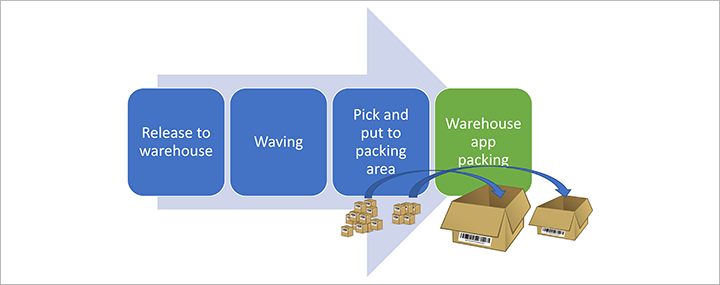
للاستفادة من جميع عمليات التعبئة المدعومة في تطبيق الأجهزة المحمولة Warehouse Management، يجب عليك إعداد عناصر قائمة الجهاز المحمول التالية:
- تعبئة المخزون في الحاويات - يُستخدم عنصر القائمة هذا في العملية الرئيسية لتعبئة العناصر في الحاويات.
- إنشاء الحاوية - يُستخدم عنصر القائمة هذا لإنشاء الحاويات التي سيتم تعبئة عناصر الشحنة فيها.
- إغلاق الحاوية – يستخدم عنصر القائمة هذا لإغلاق حاويات الشحن.
- حذف الحاوية - يُستخدم عنصر القائمة هذا لحذف حاوية.
- طباعة ملصق الحاوية - يُستخدم عنصر القائمة هذا لطباعة ملصق الحاوية يدويًا.
ننصحك باستخدام وظيفة الالتفاف. تعمل هذه الوظيفة على تسهيل عمليات تطبيق الأجهزة المحمولة Warehouse Management عن طريق تضمين إنشاء الحاوية و إغلاق الحاوية العمليات في حزمة المخزون في الحاويات عنصر القائمة، خاصة عند استخدام عمليات إنشاء الحاويات وإغلاقها يدويًا. نوصي أيضًا بإضافة العديد من خيارات البحث إلى تطبيق الأجهزة المحمولة Warehouse Management باستخدام استفسارات البيانات بالاشتراك مع الوظيفة التفاف. يعد هذا الأسلوب فعالاً بشكل خاص في المواقف التي تكون فيها الرموز الشريطية غير قابلة للقراءة أو مفقودة.
تعبئة المخزون في حاويات
يتم التحكم في عملية تعبئة المخزون في الحاويات بواسطة سياسات تعبئة حاويات الأجهزة المحمولة المرتبطة بعناصر قائمة الجهاز المحمول ذات الصلة. يمكنك إعداد النظام لمطالبة العمال بتحديد المعلومات المطلوبة وتأكيدها يدويًا أثناء عملية التعبئة. وبدلاً من ذلك، يمكنك إعداد النظام بحيث يقوم تلقائيًا بالعثور على البيانات المطلوبة وتطبيقها.
تتطلب العملية المعلومات التالية (كحد أدنى):
- موقع التعبئة - تحدد هذه القيمة الموقع الذي تم إنشاء الحاوية فيه. يمكنك تعيين قيمة افتراضية لكل عامل من خلال الانتقال إلى Warehouse management > الإعداد > العامل و/أو عن طريق إعداد التفاف للبحث عن القيمة.
- معرف الشحنة أو معرف لوحة الترخيص – تُستخدم هذه القيم للتحقق من صحة عناصر المخزون التي يجب تعبئتها. تعتمد العملية على إعداد معرف سياسة التعبئة لعنصر قائمة الجهاز المحمول.
ملاحظة
يجب تعيين سياسة تعبئة الحاويات الافتراضية لكل عامل ذي صلة في صفحة العامل (Warehouse management > الإعداد > عامل).
إنشاء الحاويات
لإنشاء حاويات باستخدام تطبيق الأجهزة المحمولة Warehouse Management، يجب أن يكون لدى العاملين المعلومات التالية:
- موقع التعبئة - تحدد هذه القيمة الموقع الذي تم إنشاء الحاوية فيه. يمكنك تعيين قيمة افتراضية لكل عامل من خلال الانتقال إلى Warehouse management > الإعداد > العامل و/أو عن طريق إعداد التفاف للبحث عن القيمة. عندما يتم استدعاء وظيفة إنشاء حاوية من منعطف يحتوي على موقع، يمكنك تمرير القيمة.
- معرف الشحنة – تُستخدم هذه القيمة للتحقق من صحة عناصر المخزون التي يجب تعبئتها في الحاوية. (يمكنك تعيين قيمة افتراضية عن طريق إعداد التفاف.)
- معرف نوع الحاوية – يتم استخدام هذه القيمة لتحديد الحد الأقصى للحجم الفعلي والحد الأقصى لسعة الوزن للحاوية.
- معرف الحاوية – هذه القيمة عبارة عن رقم فريد يحدد حاوية الشحن.
ملاحظة
يجب تعيين سياسة تعبئة الحاويات الافتراضية لكل عامل ذي صلة في صفحة العامل (Warehouse management > الإعداد > عامل).
إغلاق الحاويات
يمكن للعمال تشغيل عملية إغلاق الحاوية مباشرة، باستخدام قائمة تطبيق الأجهزة المحمولة Warehouse Management. وبدلاً من ذلك، يمكنك إعداد التفاف لتضمين العملية في عنصر القائمة تعبئة المخزون في الحاويات . أثناء عملية إغلاق الحاوية ، يجب تحديد القيم التالية:
- معرف الحاوية – الحاوية التي يتم إغلاقها.
- الوزن – وزن الحاوية. يقوم النظام بتعيين قيمة افتراضية، بناءً على تعريف الوزن الرئيسي للصنف.
العمليات المعتمدة وغير المعتمدة
يوضح الجدول التالي العمليات المدعومة وتلك غير المدعومة عند استخدام عملية تعبئة الحاويات في تطبيق الأجهزة المحمولة Warehouse Management بدلاً من صفحة تعبئة في عميل ويب Supply Chain management. تستخدم بعض الصفوف أقواسًا في العمود المعتمد في تطبيق الهاتف المحمول . تشير هذه الأقواس إما إلى حالة "نعم" أو "لا" جزئية، والتي يتم توضيحها في عمود الملاحظات .
| المنطق | المدعومة في تطبيق الهاتف المحمول | الإشعارات |
|---|---|---|
| تم تمكين الأصناف لتسجيل الوزن | لا | |
| تعريف لوحة الترخيص/الشحنة | نعم | عند استخدام عنصر قائمة جهاز محمول بدون قيمة معرف سياسة التعبئة (أو عند استخدام سياسة التعبئة حيث تكون خطوة البداية تم تعيين الحقل على مسح معرف الشحنة أولاً)، وسيسمح النظام للعاملين بتعبئة المخزون الفعلي من لوحات ترخيص متعددة عن طريق تحديد "من" تلقائيًا لوحة الترخيص. ومع ذلك، إذا كنت تستخدم سياسة التعبئة حيث يتم تعيين الحقل خطوة البداية على مسح معرف لوحة الترخيص أولاً، يمكن تعبئة المخزون الفعلي المرتبط بلوحة الترخيص المحددة فقط. |
| تعريف أبعاد التعقب | نعم | عند استخدام عنصر قائمة جهاز محمول بدون قيمة معرف سياسة التعبئة (أو عند استخدام سياسة التعبئة حيث التقاط أبعاد التتبع تم تعيين الحقل على تخطي الالتقاط)، ولن يُطلب من العمال تحديد أبعاد التتبع أثناء التعبئة. ومع ذلك، إذا تم استخدام الأرقام التسلسلية، وتم تعيين مجموعة أبعاد التتبع لالتقاط الرقم التسلسلي عند التعبئة، فسيتعين على العمال دائمًا تحديد الرقم التسلسلي. إذا كنت تستخدم سياسة تعبئة حيث تم تعيين الحقل التقاط أبعاد التتبع على التقاط واحد تلو الآخر، فسيقوم النظام لن يدخل أبعاد التتبع الافتراضية. ولذلك، سيتعين على العاملين دائمًا تحديد أبعاد التتبع. |
| تعريف أبعاد متغير المنتج | نعم | |
| تحديد الهوية عن طريق مسح الرمز الشريطي GS1 | نعم | لا يتعين عليك توفير الكمية المراد حزمها (QtyToPack) كجزء من حقل الإدخال الأساسي. وبدلاً من ذلك، سيقوم النظام تلقائيًا بتعيين الكمية المراد تعبئتها إلى قيمة افتراضية كجزء من تدفق التعبئة. ولذلك، إذا كنت تستخدم رموزًا شريطية تتضمن كميات، فيجب أن يشتمل إعداد الرمز الشريطي GS1 على السماح بالكتابة فوق تم تحديد خانة الاختيار لـ QtyToPack معرف التطبيق في ذات الصلة سياسة بيانات الرمز الشريطي. |
| عنصر التعريف عبر إعداد الرمز الشريطي | (نعم) | ومع ذلك، لا يتم دعم المسح الضوئي للكمية والوحدة (قطعة بقطعة). |
| حاوية جديدة | نعم | يمكن إنشاء الحاويات إما تلقائيًا باستخدام عملية إنشاء الحاوية تلقائيًا عند إغلاق الحاوية أو يدويًا باستخدام إنشاء الحاوية عنصر قائمة الجهاز المحمول. يلتقط عنصر القائمة أيضًا نوع الحاوية ويدخل تسلسلًا رقميًا افتراضيًا إذا تم تعيين الحقل وضع معرف الحاوية على تلقائي. |
| طباعة تسمية الحاوية | نعم | يمكن طباعة الملصقات إما تلقائيًا أثناء عملية إنشاء الحاوية أو يدويًا باستخدام إما طباعة ملصق الحاوية الجهاز المحمول القائمة أو صفحة الحاويات في عميل الويب. لمزيد من المعلومات حول كيفية إعداد طباعة الملصقات، راجع طباعة ملصقات الحاوية وتخطيطاتها. |
| إغلاق الحاوية | نعم | يمكن إغلاق الحاويات باستخدام إغلاق الحاوية عنصر قائمة الجهاز المحمول، والذي يلتقط الوزن أيضًا. |
| إصدار الحاوية | لا | يعتمد إطلاق الحاويات على سياسة إغلاق الحاوية. إنه غير متوفر كخيار قائمة الجهاز المحمول. لا يمكن للعاملين تشغيل الإصدار أو تأكيده باستخدام تطبيق الهاتف المحمول. |
| إعادة فتح الحاوية | لا | |
| حذف سطور الحاوية | لا | |
| حذف الحاوية | نعم | يمكن حذف الحاويات باستخدام حذف الحاوية عنصر قائمة الجهاز المحمول. يجب أن تكون الحاوية بالحالة مفتوحة، ولكن يمكن أن يكون لديها خطوط حاويات معبأة. سيتم أيضًا حذف هذه السطور. |
| تغيير سياسة تعبئة الحاويات | لا | يجب تعيين السياسة الافتراضية لكل عامل ذي صلة في صفحة العامل (Warehouse management > الإعداد > عامل). |
| إطلاق الشحن | لا | |
| تفاصيل العمل | (نعم) | يمكنك جعل هذه المعلومات مرئية (للقراءة فقط) عن طريق إعداد ملف التفاف الاستعلام عن البيانات. |
| حاويات الشحن (مفتوحة/مغلقة) | (نعم) | يمكنك جعل هذه المعلومات مرئية (للقراءة فقط) عن طريق إعداد ملف التفاف الاستعلام عن البيانات. |
| تفاصيل الشحن | (نعم) | يمكنك جعل هذه المعلومات مرئية (للقراءة فقط) عن طريق إعداد ملف التفاف الاستعلام عن البيانات. |
| عرض الأبعاد | (لا) | يمكنك جعل هذه المعلومات مرئية (للقراءة فقط) عن طريق إعداد ملف التفاف الاستعلام عن البيانات. ومع ذلك، لا يتم دعم التقاط الأبعاد. |
| إعداد بيان للحاويات | لا | يتم دعم إعداد البيان التلقائي فقط |
| إخفاء البيان التلقائي للحاويات | لا | |
| إظهار مجموعة الحاويات | لا | لا يتم دعم عملية التقاط الوزن. |
| إخفاء مجموعة الحاويات | لا | |
| بيان الشحن | لا | لا يتم دعم عملية التقاط الوزن. |
| إخفاء شحنة | لا | |
| تفاصيل سعر مسار النقل | (لا) | يمكنك جعل هذه المعلومات مرئية (للقراءة فقط) عن طريق إعداد ملف التفاف الاستعلام عن البيانات. |
| تكاليف نقل الشحنة الإضافية | (لا) | يمكنك جعل هذه المعلومات مرئية (للقراءة فقط) عن طريق إعداد ملف التفاف الاستعلام عن البيانات. |
| حالة النقل | (لا) | يمكنك جعل هذه المعلومات مرئية (للقراءة فقط) عن طريق إعداد ملف التفاف الاستعلام عن البيانات. |
| طباعة إيصال التعبئة | (نعم) | يتم دعم الإعداد الخاص بمعالجة إيصالات تعبئة المبيعات تلقائيًا كجزء من إغلاق الحاوية الأخيرة للشحنة باستخدام طباعة قسيمة التعبئة بشكل غير متزامن عملية على سياسة تعبئة الحاويات. |
| طباعة محتوى الحاوية | (لا) | يمكن إعداد الطباعة التلقائية فقط (كجزء من عملية إغلاق الحاوية). |
| طباعة بطاقة الشحن | (لا) | يمكن إعداد الطباعة التلقائية فقط (كجزء من عملية إغلاق الحاوية). |
| الحزمة (جميع عناصر الشحنة) | لا | يجب تحديد رقم كل عنصر وتعبئته بشكل فردي. |
| عناصر الحزمة (على أساس الكمية المحددة) | (نعم) | ومع ذلك، يمكن تعبئة العناصر فقط بعد تم تحديد رقم الصنف عن طريق تحديث الكمية كجزء من عملية حزمة المخزون في الحاويات. |
| معرف لوحة ترخيص مجموعة الحاوليات مع إناشء عمل متأخر. | لا | لا يمكن تحديد معرف لوحة ترخيص المجموعة. لا يمكن إغلاق حاوية تم تعيين القيمة معرف لوحة ترخيص مجموعة الحاويات لها. |
| إنشاء نوع الحاوية | لا |
الخطوات التالية
- تعرف على كيفية إعداد سياسات تعبئة حاويات الأجهزة المحمولة، والتي تتيح لك التحكم في عملية التعبئة التي يدعمها تطبيق الأجهزة المحمولة Warehouse Management. راجع سياسات تعبئة حاويات الجهاز المحمول
- اطلع على مثال يوضح كيفية إعداد هذه الميزة واستخدامها. راجع سيناريو مثال - تعبئة الحاويات باستخدام تطبيق Warehouse Management للأجهزة المحمولة
- تعرف على كيفية إعداد ملصقات الحاويات وطباعتها من تطبيق الهاتف المحمول. راجع تخطيطات تسميات الحاويات وطباعتها.